华硕主板如何通过BIOS设置定时自动开机?华硕通过BIOS设置定时自动开机方法
2022-10-11
4472
0
现在的电脑一般都可以设置时间自动开机,但是有很多用户都不清楚该怎么设置,那么该怎么设置呢?下面一起来看下华硕主板设置定时开机方法吧。
华硕通过BIOS设置定时自动开机方法:
1. 电脑开机后,立刻按压键盘上的[delete]键进入BIOS EZ Mode,如下图所示:
(以主板PRIME B350-PLUS为例)

然后按[F7]进入[Advance mode],如下图所示:
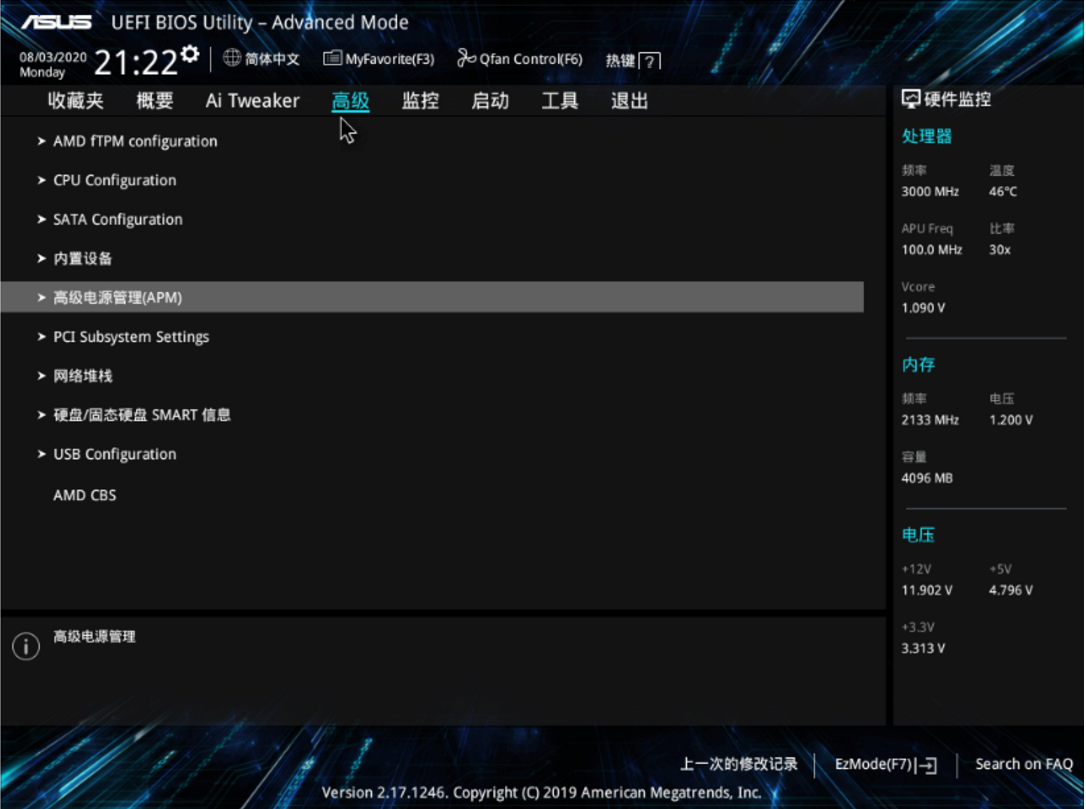
2. 选择[高级]设定页面的[高级电源管理]选项,如下图所示:
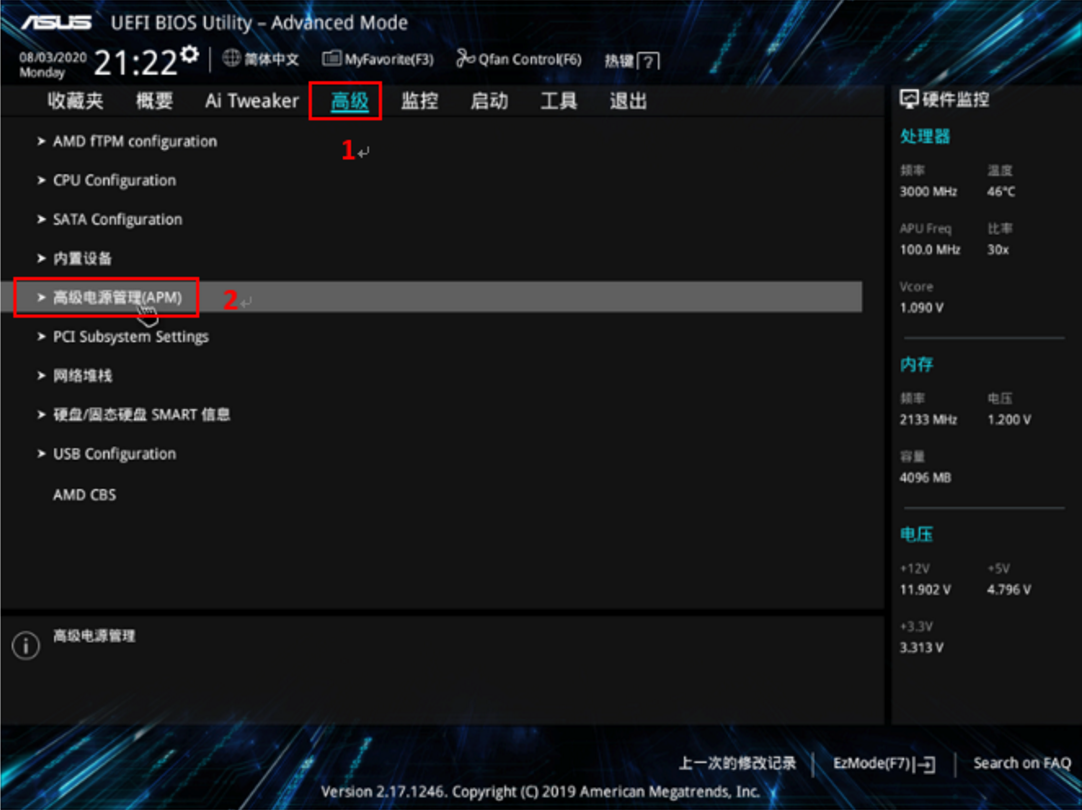
3. 将[Erp支持]设置为[关闭],如下图所示:
(Erp为Energy-related Products欧洲能耗有关联的产品节能要求)
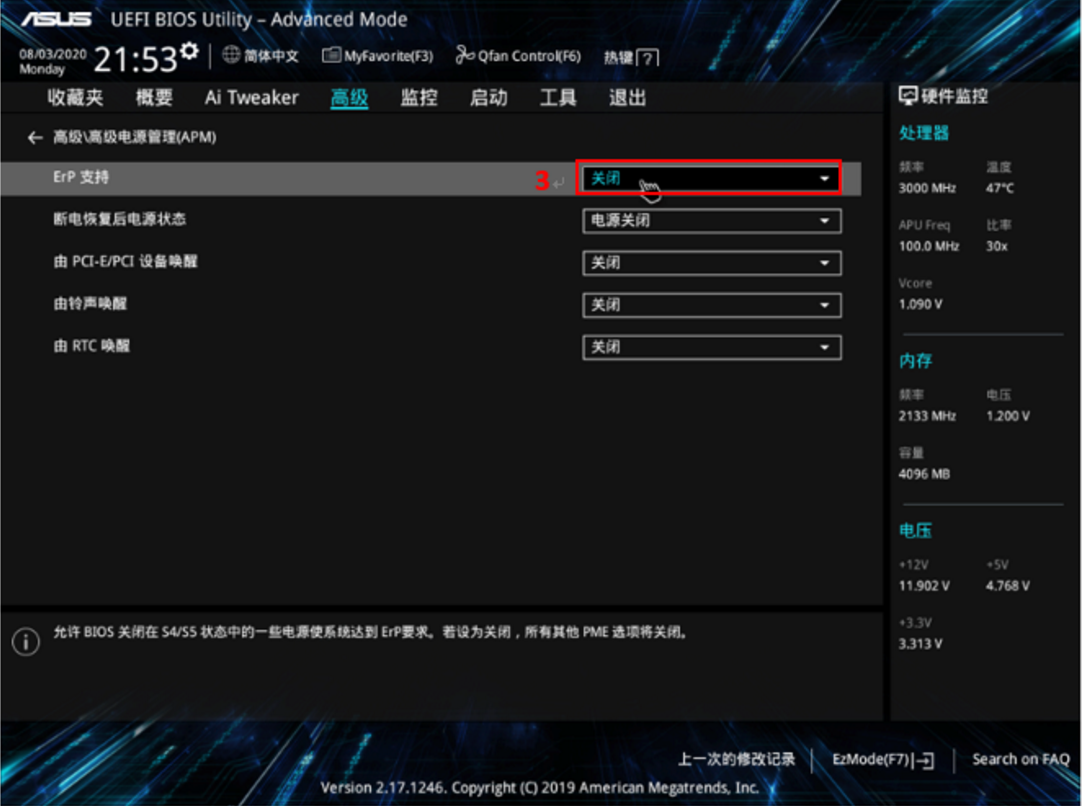
4. 将[由RTC唤醒]设置为[开启],如下图所示:
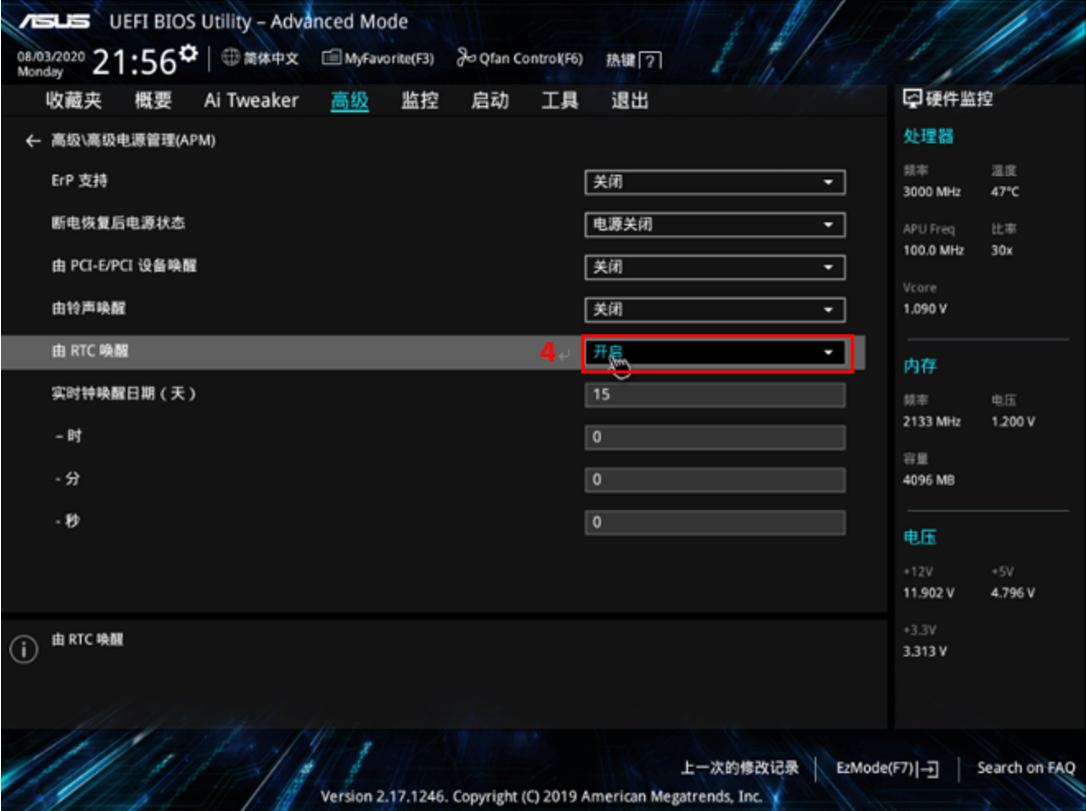
5. 设置你想要自动开机的时间. 举例若需要每天早上八点三十分自动开机,设置如下图所示:
(唤醒日期: 0表示每天,1表示日期的1号,2表示日期的2号…31表示日期的31号):
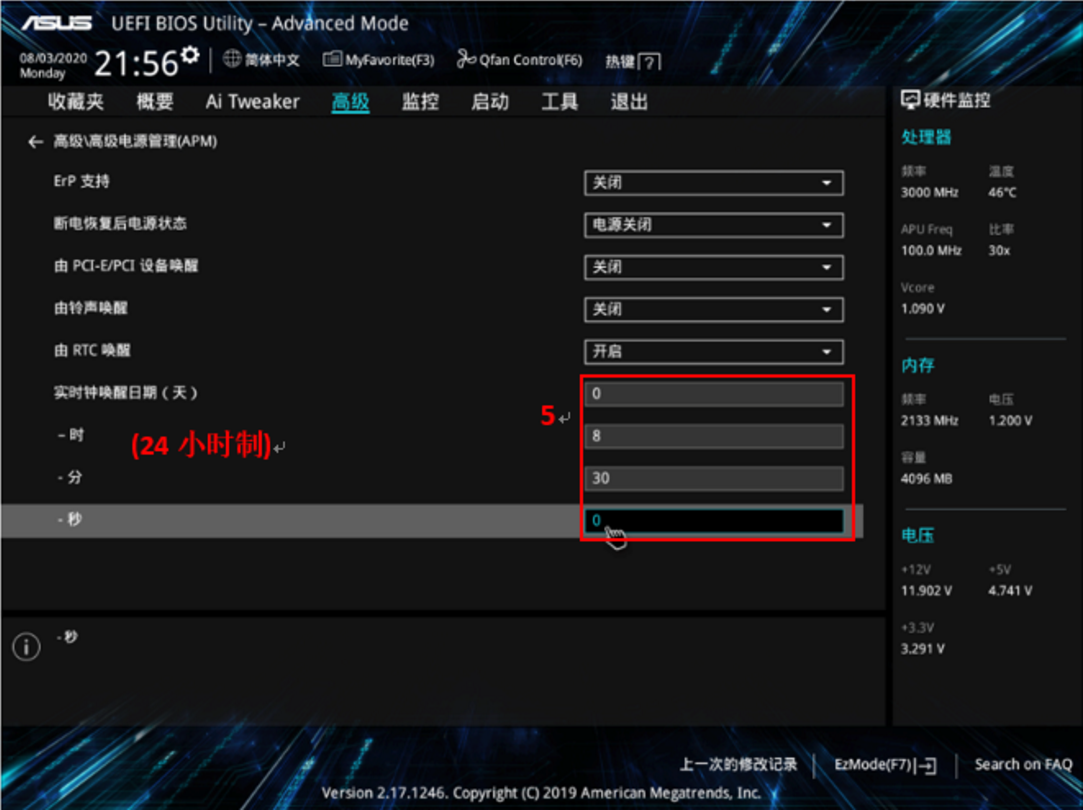
6. 按F10键出现下图,显示您设置的时间,请确认设置的时间是否正确。若正确,点击[OK]储存并重新启动,如下图所示:
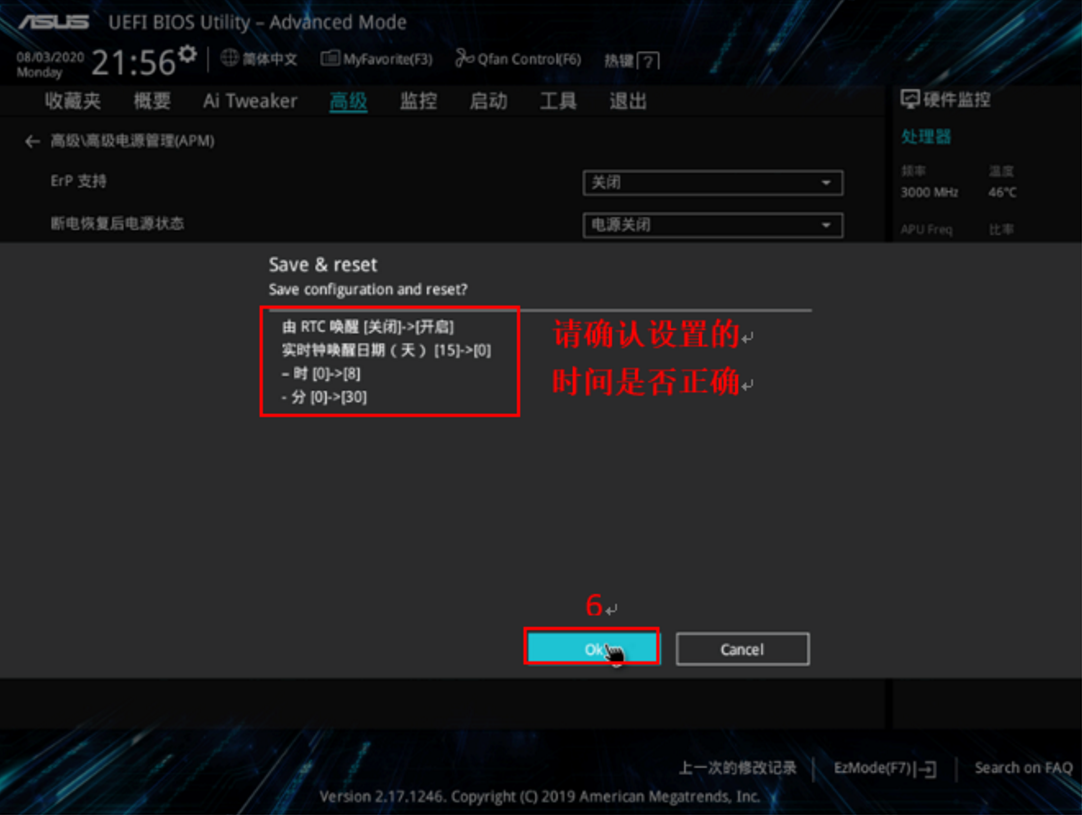
7. 开机进入windows 10系统后,鼠标右键点击电脑左下角[windows图标],或者按[Win+X],选择[电源选项],如下图所示:
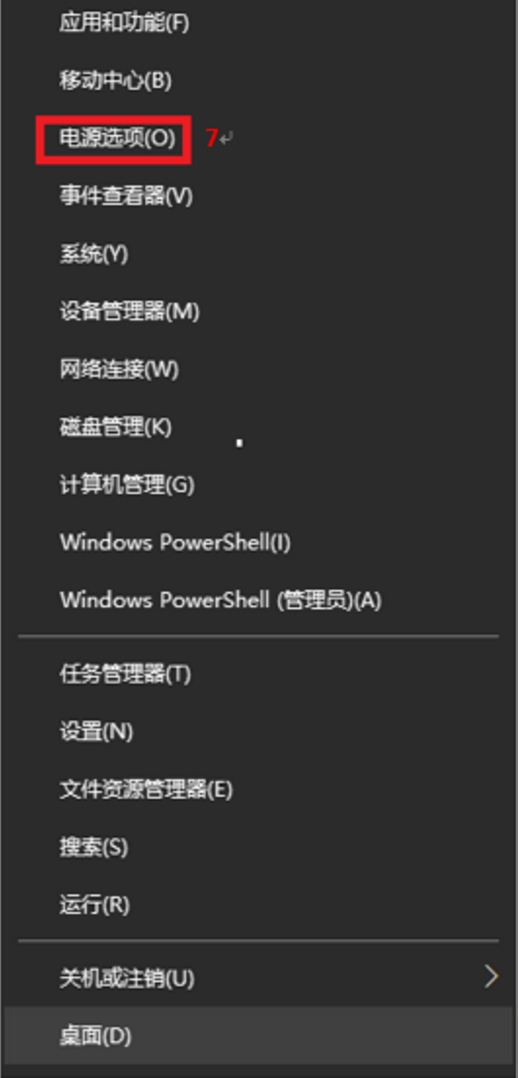
8. 在[电源和睡眠]设定页面的点击[其他电源设置],如下图所示:
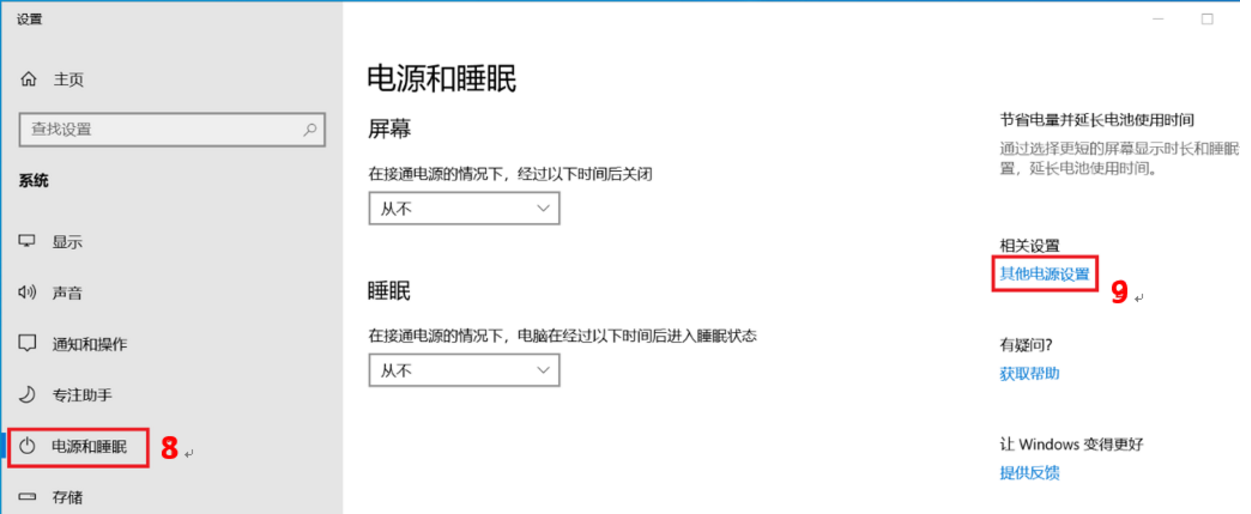
9. 点击[选择电源按钮的功能],如下图所示:
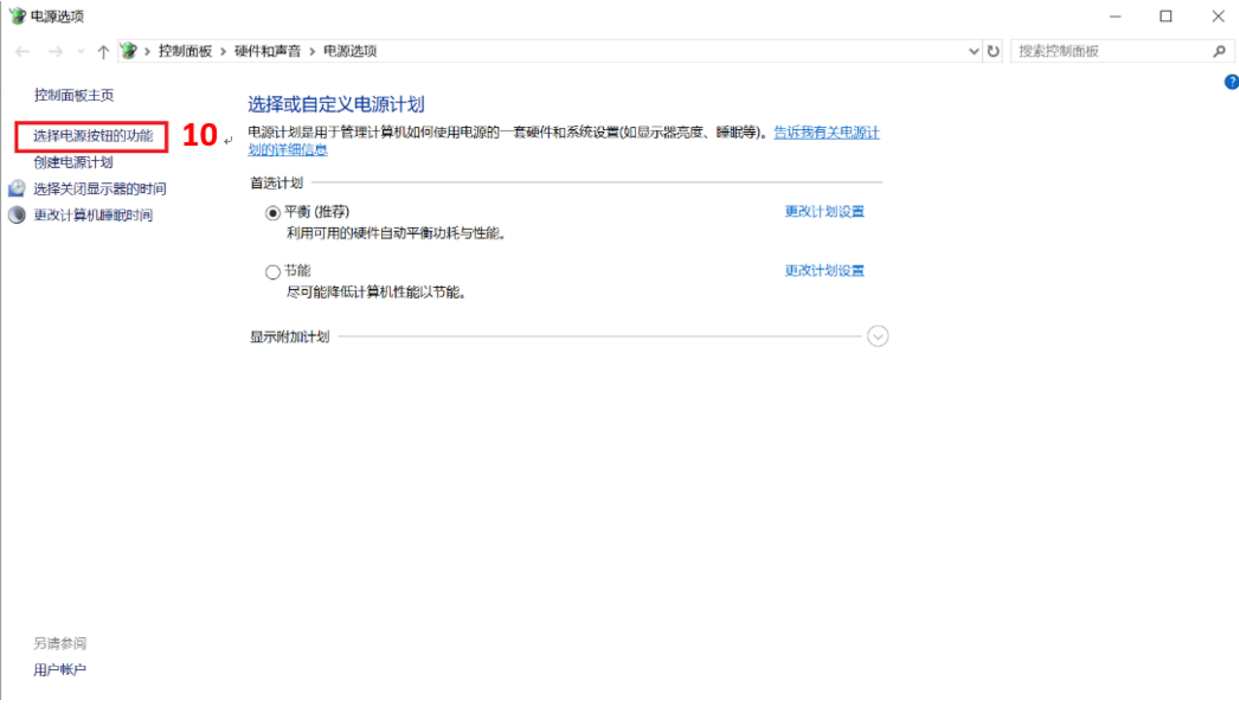
10. 点击[变更当前不可用的设置], 如下图所示:
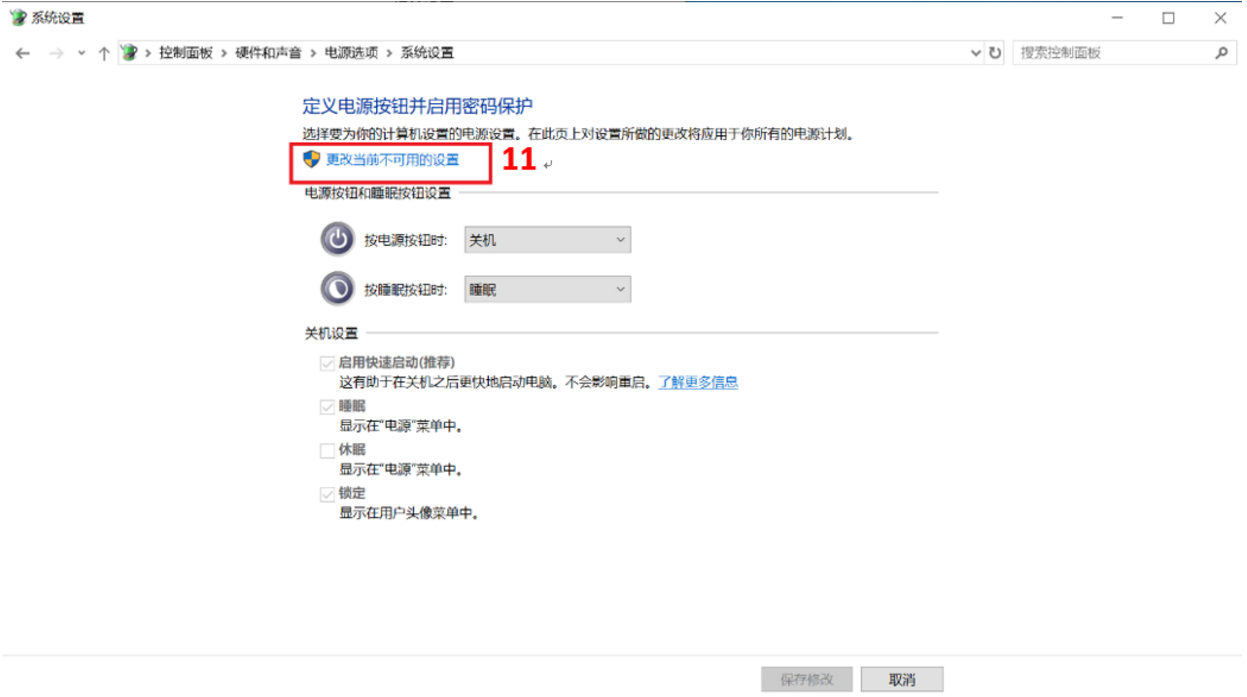
11. 在关机设置里取消勾选[启动快速启动],点击[保存修改],如下图所示,就可以完成通过BIOS RTC设置自动开机
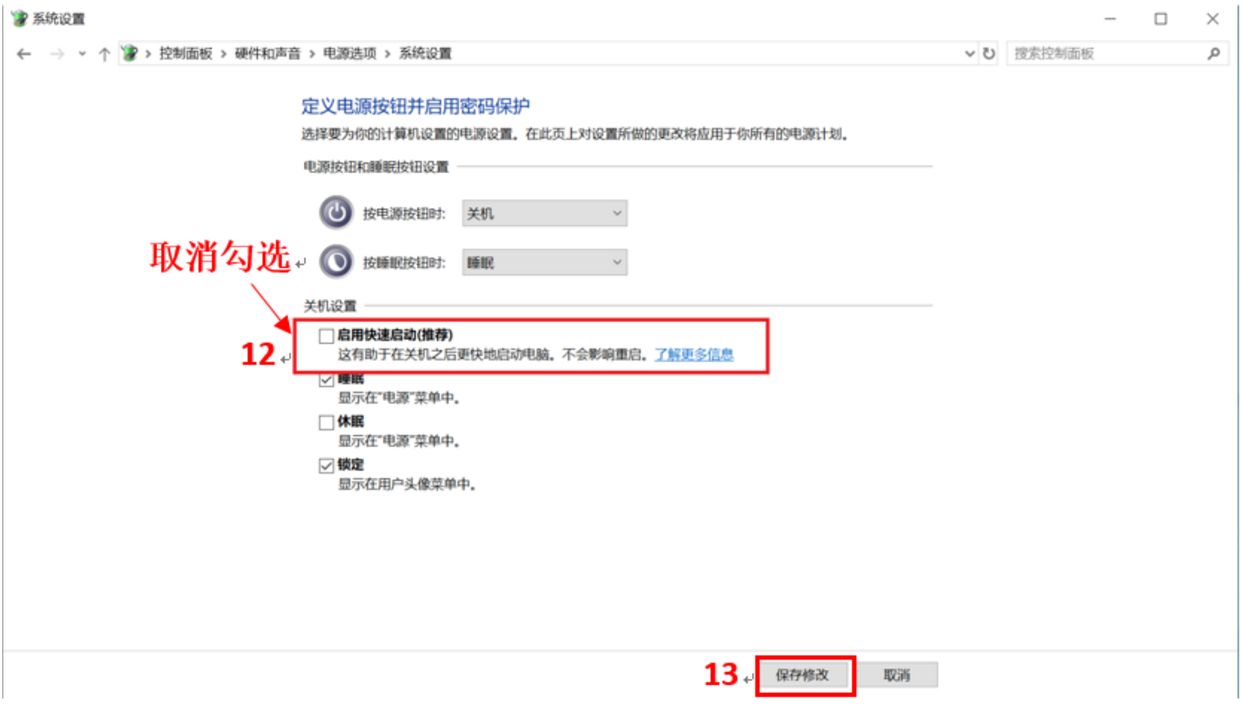
Q&A
Q: 若到了设置自动开机的时间仍无法自动开机,如何处理?
A:
1)请重新确认上述步骤是否有遗漏或设定是否有保存。
2)请确保电源有供电。
3)请确认BIOS内时间是否和当地时间一致,如下:
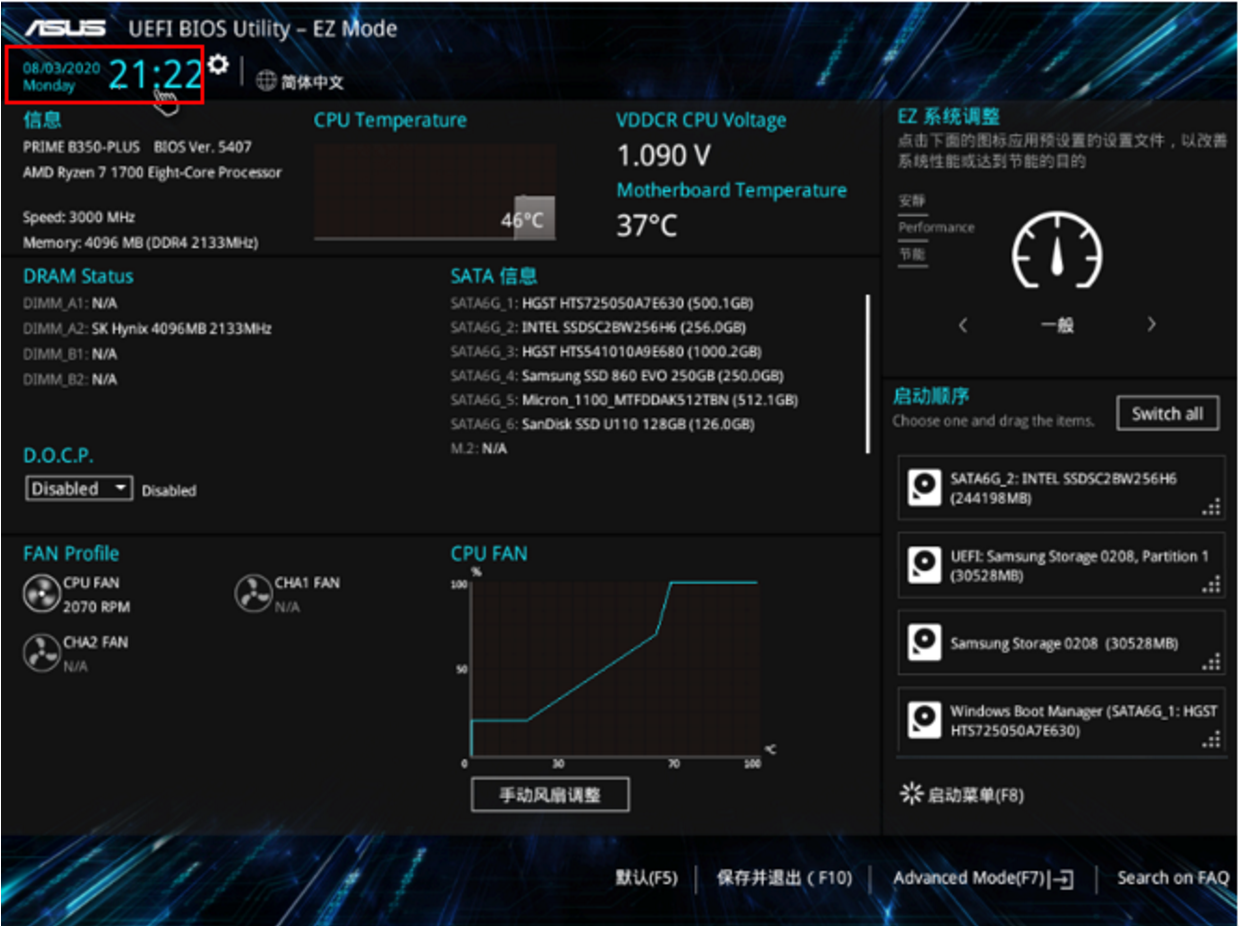
若时间不一致,请点击左上角“[齿轮]”图标,然后跳出[系统日期与时间设置],请修改为当地正确时间,然后点击[保存]
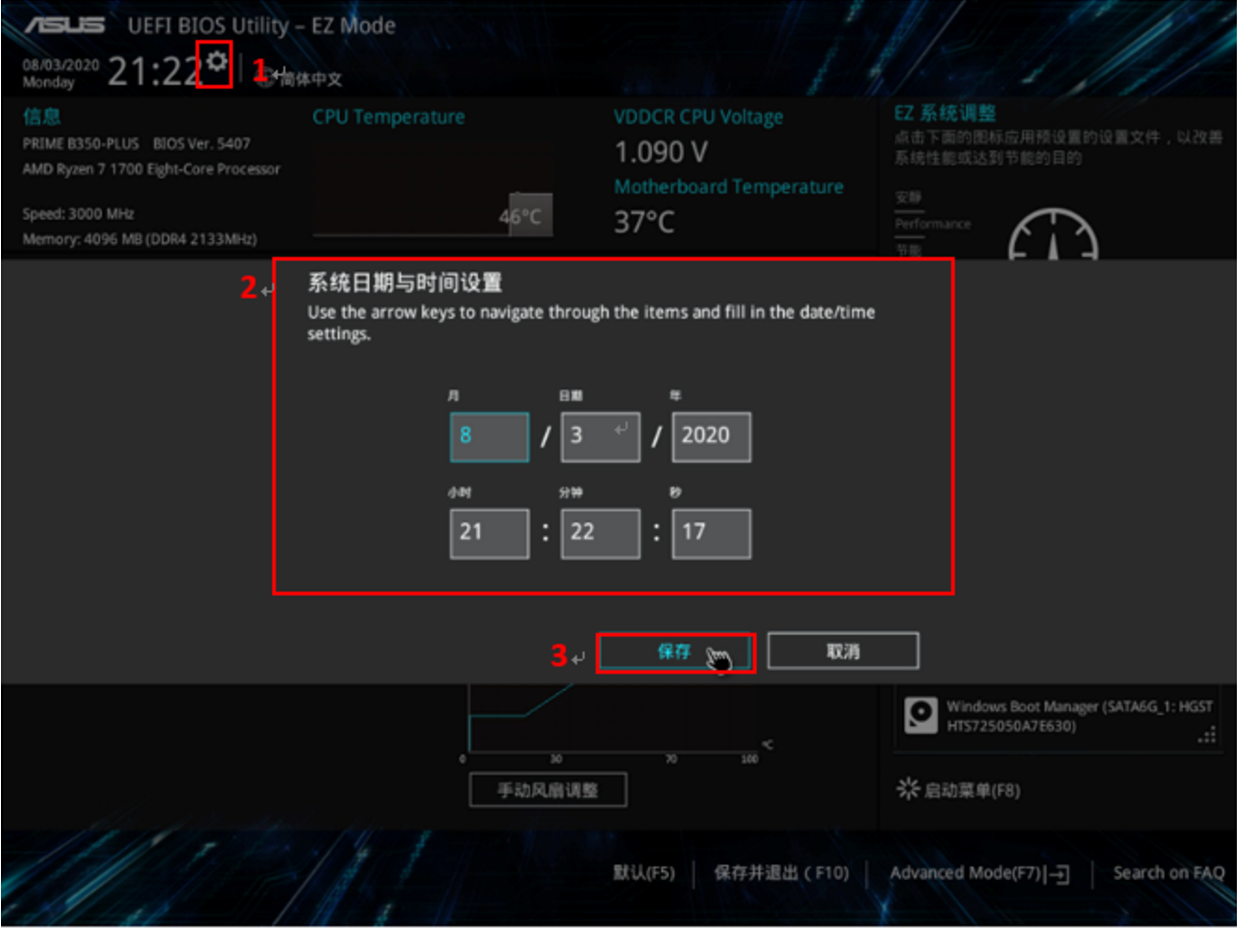
以上就是给大家分享的华硕主板设置定时开机的方法了。希望本文能帮到大家。
温馨提示:攀升网站提供的技术方案与您产品的实际情况可能存在差异,请您认真阅读方案并知晓其示风险的情况下谨慎操作,避免造成任何损失。





